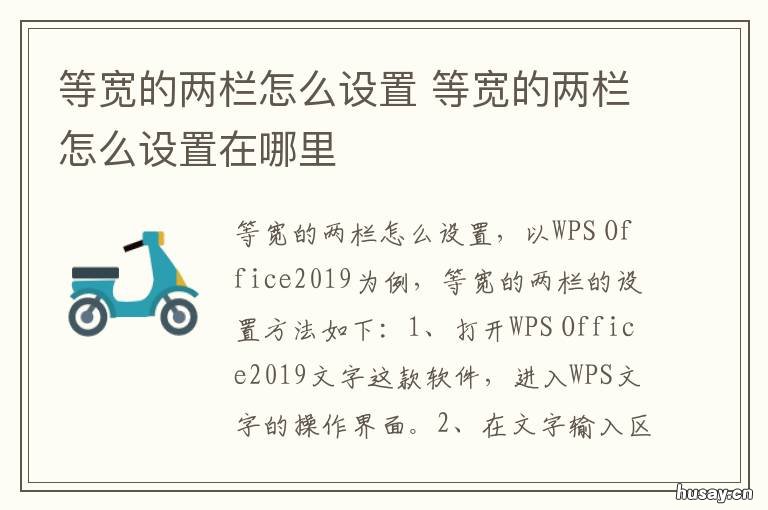
文章插图
以WPS Office2019为例,等宽的两栏的设置方法如下:
1、打开WPS Office2019文字这款软件,进入WPS文字的操作界面 。
2、在文字输入区,输入一些文字,然后再上面的菜单栏里找到页面布局选项 。
3、在布局选项中找到分栏这个按钮,点击下面黑色的小箭头 。
4、点击分栏选项后,进入分栏的子级菜单,在子级菜单里找到两栏选项 。
5、点击两栏后,可以看到文字区里的文字已经分成两栏显示了 。
Microsoft Office Word是微软公司的一个文字处理器应用程序 。它最初是由Richard Brodie为了运行DOS的IBM计算机而在1983年编写的 。随后的版本可运行于Apple Macintosh (1984年)、SCO UNIX和Microsoft Windows (1989年),并成为了Microsoft Office的一部分 。
Word给用户提供了用于创建专业而优雅的文档工具 , 帮助用户节省时间,并得到优雅美观的结果 。一直以来,Microsoft Office Word 都是最流行的文字处理程序 。作为 Office 套件的核心程序,Word 提供了许多易于使用的文档创建工具,同时也提供了丰富的功能集供创建复杂的文档使用 。哪怕只使用 Word 应用一点文本格式化操作或图片处理,也可以使简单的文档变得比只使用纯文本更具吸引力 。
【等宽的两栏怎么设置 等宽两栏怎么设置栏宽】
- iqoo手机的水冷散热有什么用 iqoo散热最好的手机
- 厦门公租房可以住多久? 在厦门申请公租房的条件
- 不要在水龙头下直接冲洗生的肉制品
- 抖音怎么取消收藏视频 抖音怎么取消收藏视频的音乐
- word目录加一行的方法 word怎么在目录里加一行
- 南通失业证申办情形的其他相关证明材料
- 国庆出游南京高铁站需要提供48小时的核酸证明吗? 南京高铁出行
- 牙膏彩色条纹原理 牙膏的条纹
- 木头和棉花是属于什么材料 像木头棉花这样的材料叫什么材料
- 和谐号寓意着什么 和谐号的意义
